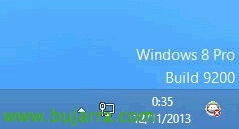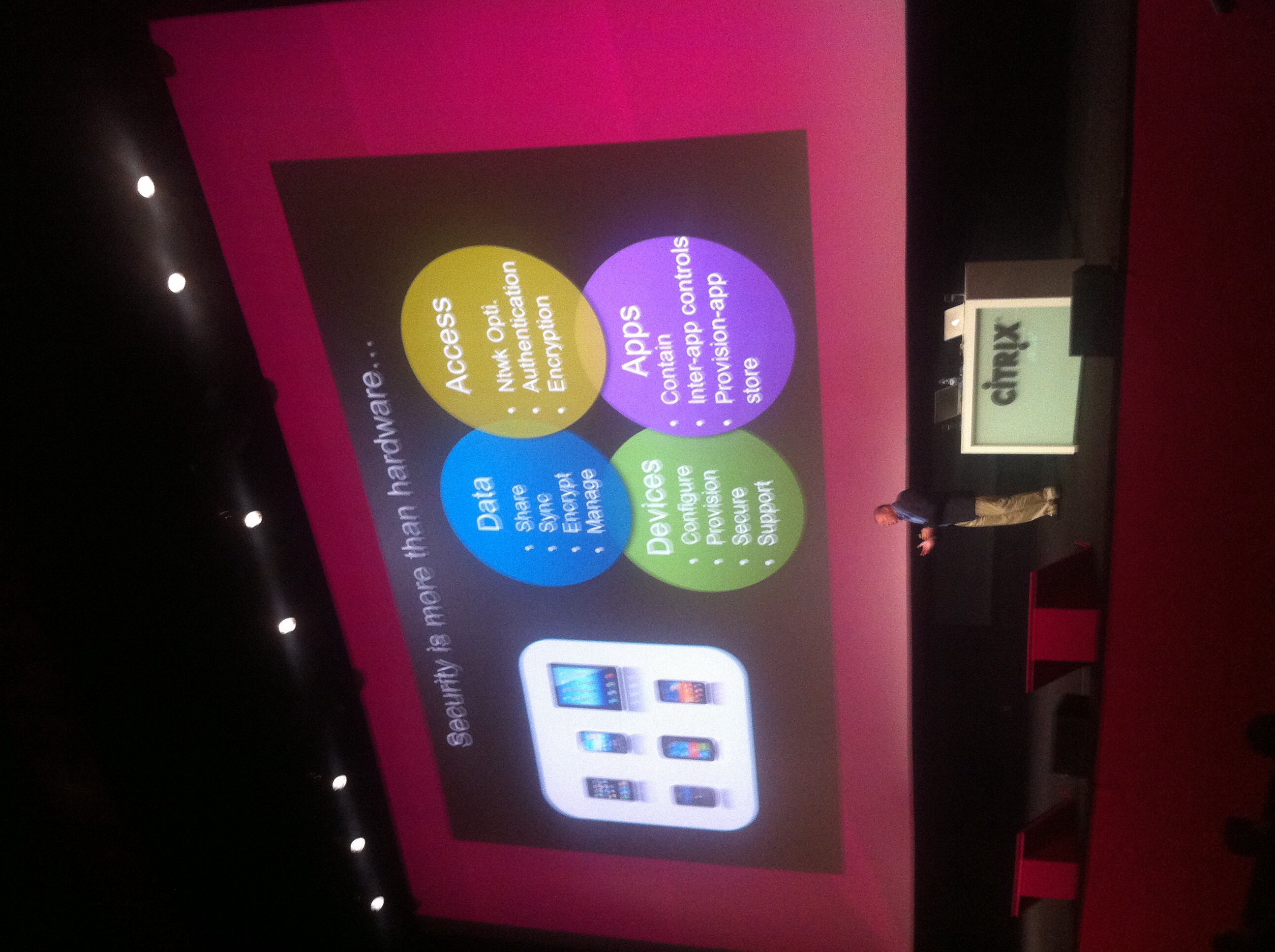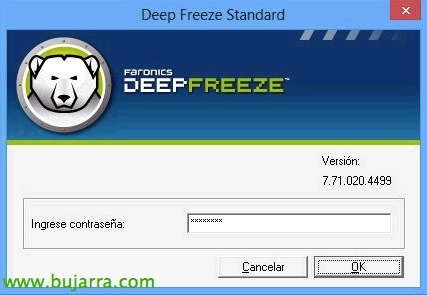
Deep FreezeでPCをフリーズする
非定型ドキュメント, しかし、好奇心旺盛, 先日、あるクライアントから、組織内の特定のコンピューターをフリーズすることがいかに実用的であるかを教えられました, したがって、毎朝イグニッションで彼らは完全に新しいことを強制します. 大学でそれを使用することは非常に一般的です, 大学, またはファットクライアントとして, 投稿としてWindowsが必要な場合, 初日と同じくらい良いものであることを確認します! きっと何かしらの装備が思い浮かぶと思います…
この記事では、Faronics Deep Freezeツールを使用します, ここでは、2つのバージョンがあります, 標準 & エンタープライズ、かなり手頃な価格, これにより、GPOを使用してデプロイを自動化することもできます, ローミングプロファイルと併用, 等… 私たちは私たちの 図書館 さまざまなトピックに関する多くのドキュメント.
私たちはあなたのバージョンをダウンロードします ウェブ & インストールを開始しました, “次”,
ウィザードは、どのユニットをフリーズするかを尋ねます, ザ(s) 選ぶ “次”,
概要を確認します & “取り付ける”,
… インストールされるまで待ちます…
… そして、コンピュータは自動的に再起動します…
コンピューターのロックを解除し、変更を書き込むことができるようにするには、パスワードを設定する必要があります, だから私たちは押しました “はい”,
パスワードを入力します & “わかりました”,
タスクバーにDeepFreezeアイコンがあることがわかります, そのアイコンが表示された場合は、行った変更が次回の再起動で保存されないことを意味します. したがって、ソフトウェアをインストールしたい場合, 変更を加える, 等… Shiftキーを押す必要があり、そのアイコンをダブルクリックします,
パスワードを入力します & “わかりました”,
また、フリーズモードから自由に切り替えることができます (凍結) 解凍する (解凍).
だから私たちはソフトウェアをインストールすることができます, 等… 後でそれを凍結したままにしておくことを忘れないでください、そして確かにこれらのコンピュータは私たちに再び問題を引き起こすことはありません、ウイルスでさえも, スパイウェア, 緩慢, 「甘やかされて育った’ ユーザーによる…